Microsoft тізімдеріндегі деректермен кенеп бағдарламасын жасау
Бұл тақырыпта Microsoft тізімдері арқылы жасалған тізімдегі элементтерге негізделген кенеп бағдарламасын жасау үшін Power Apps жүйесін пайдаланасыз. Бағдарламаны Power Apps немесе SharePoint Online жүйесінде жасауға болады. Power Apps ішінде деректер шлюзі арқылы оған қосылсаңыз жергілікті SharePoint сайтындағы тізімге негізделген бағдарлама жасауға болады.
Сіз жасаған бағдарлама үш экраннан тұрады:
- Шолу экранында тізімдегі барлық элементтерді айналдыра аласыз.
- Мәліметтер экранында тізімдегі бір элемент туралы барлық ақпаратты көрсетуге болады.
- Өңдеу экранында элемент жасауға немесе бар элемент туралы ақпаратты жаңартуға болады.
Сіз осы тақырыптағы ұғымдар мен әдістерді SharePoint жүйесіндегі кез келген тізімге қолдана аласыз. Қадамдарды нақты орындау үшін:
- SharePoint Online сайтындаSimpleApp деп аталатын тізім жасаңыз.
- Тақырып деп аталатын бағанда Ваниль, Шоколад және Құлпынай жазбаларын жасаңыз.
Мәтін, күндер, сандар және валюта сияқты әртүрлі бағандардан тұратын, әлдеқайда күрделі тізімді жасасаңыз да, бағдарламаны құру қағидалары өзгермейді.
Маңызды
Power Apps жүйесі SharePoint деректерінің барлық түрлерін қолдамайды. Қосымша ақпарат алу үшін Белгілі мәселелер бөлімін қараңыз.
Тізімнен кенеп бағдарламасын жасау жолы туралы білу үшін мына бейнені қараңыз:
Power Apps жүйесінде бағдарлама жасау
- Power Apps жүйесіне кіріңіз.
- Қолданбаны қалай жасағыңыз келетініне байланысты негізгі экранда келесі опциялардың бірін таңдаңыз:
- Жауапты орналасуы бар бір беттік галерея қолданбасын жасау үшін мыналардың бірін таңдаңыз:
- Деректерден бастаңыз > SharePoint Тізіммен жасау.
- Бет дизайнымен бастаңыз > Сыртқы деректерге қосылған галерея > Кімнен SharePoint.
- Үш экранды мобильді қолданбаны жасау үшін Бағдарлама үлгісімен бастау > Кімнен SharePoint таңдаңыз.
- Жауапты орналасуы бар бір беттік галерея қолданбасын жасау үшін мыналардың бірін таңдаңыз:
- Егер сізде SharePoint қосылымы әлі жасалмаған болса, біреуін жасау сұралады. Басқа қосылымды таңдау үшін, есептік жазбаны ауыстыру немесе жаңа қосылым жасау үшін ... түймесін басыңыз.
- SharePoint URL мекенжайын енгізіп, Қосылу таңдаңыз. Немесе соңғы сайтты таңдаңыз.
- Тізімді таңдап, Қолданба жасау опциясын таңдаңыз.
Қолданбаңыз Power Apps Studio қолданбаны жобалауға, жасауға және басқаруға болатын жерде ашылады. Қосымша ақпарат: Түсіну Power Apps Studio
Сіз бұл бағдарламаны пайдаланбас бұрын немесе басқалармен бөлісуден бұрын көп өзгертулер жасағыңыз келуі мүмкін. Ең жақсы тәжірибе ретінде, жалғастырмас бұрын жоғарғы оң жақ бұрыштағы сақтау белгішесін таңдау арқылы жұмысыңызды осы уақытқа дейін сақтаңыз. Бағдарламаға ат беріп, содан кейін Сақтау пәрменін таңдаңыз.
SharePoint Online жүйесінде бағдарлама жасау
Егер SharePoint Online пәрмендер жолағынан тізім бағдарламасын жасайтын болсаңыз бағдарлама сол тізімнің көрінісі ретінде көрсетіледі. Сондай-ақ, қолданбаны веб-шолғышқа қосымша iOS немесе Android құрылғыда іске қосуға болады.
SharePoint Online жүйесінде тізімді ашыңыз, содан кейін Біріктіру > Power Apps > Бағдарлама жасау тармағын таңдаңыз.
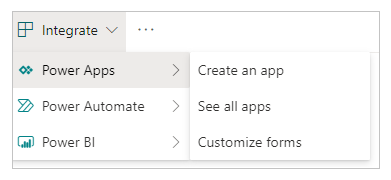
Пайда болған панельде бағдарламаның атын жазып, Жасау опциясын таңдаңыз.
Тізімге негізделген бағдарламаны көрсететін веб-браузерде жаңа қойынша көрсетіледі. Қолданба Power Apps Studio ішінде пайда болады, оны реттеуге болады.
(міндетті емес) Бағдарламаны іске қосу үшін немесе басқару үшін тізім үшін браузер қойыншасын жаңартып (оны таңдап, содан соң, мысалы F5 пернесін басу арқылы), содан соң осы қадамдарды орындаңыз:
Бағдарламаны іске қосу үшін (бөлек шолғыш қойыншасынла) Ашу пәрменін таңдаңыз.
Ұйымыңыздағы басқаларға бағдарламаны іске қосуға мүмкіндік беру үшін Бұл көріністі жалпыға ортақ ету пәрменін таңдаңыз.
Басқаларға қолданбаңызды өңдеуге рұқсат беру үшін оны мен Өңдете алады рұқсат етіңіз.
Көріністі SharePoint жүйесінен алып тастау үшін Осы көріністі алып тастау опциясын таңдаңыз.
Бағдарламаны Power Apps жүйесінен алып тастау үшін бағдарламаны жойыңыз.
Ескерім
Ағымдағы уақытта тізімде жасалған бағдарламалар Power Apps Mobile жүйесінде көрсетілмейді.
Sharepoint немесе SQL жергілікті пайдаланыңыз
Қолданбаны жасау үшін SharePoint немесе SQL жергілікті сияқты сыртқы жергілікті деректер көзі қолданып жатсаңыз, мына қадамдарды орындаңыз.
- Power Apps жүйесіне кіріңіз.
- Сол жақтағы шарлаудан Жасау таңдаңыз.
- Қосылып жатқан деректер көзі түріне байланысты SharePoint немесе SQL таңдаңыз.
- Жаңа қосылым таңдап, одан кейін SharePoint немесе SQL таңдаңыз.
- жергілікті деректер шлюзі арқылы қосылу және қажетті ақпаратты енгізіп, Жасау опциясын таңдаңыз.
Қосылым дайын болғанда, оны таңдаңыз, содан кейін дерекқор қосылымы үшін қол жетімді кестелер тізімін көресіз. - Кестені таңдап, Қосылу таңдаңыз.
Келесі қадамдар
Осы тақырыпта сіз тізімдегі деректерді басқару үшін бағдарлама жасадыңыз. Келесі қадам ретінде бағдарламаны неғұрлым күрделі тізімнен жасаңыз, содан кейін бағдарламаны (шолу экранынан бастап) қажеттіліктеріңізге сай етіп теңшеңіз.
Сондай-ақ келесіні қараңыз
Ескерім
Сіз құжат тіліңіздің артықшылықтары туралы айта аласыз ба? Қысқа сауалнамаға қатысыңыз. (бұл сауалнама ағылшын тілінде екеніне назар аударыңыз)
Сауалнама шамамен жеті минут уақытыңызды алады. Жеке деректер жиналмайды (құпиялылық туралы мәлімдеме).
Кері байланыс
Жақында қолжетімді болады: 2024 жыл бойы біз GitHub Issues жүйесін мазмұнға арналған кері байланыс механизмі ретінде біртіндеп қолданыстан шығарамыз және оны жаңа кері байланыс жүйесімен ауыстырамыз. Қосымша ақпаратты мұнда қараңыз: https://aka.ms/ContentUserFeedback.
Жіберу және пікірді көру